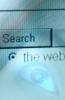음악 애호가는 Bluetooth를 사용하여 Windows Media Player에서 휴대폰으로 음악을 보낼 수 있습니다.
많은 사람들이 음악 없이는 살 수 없습니다. 대부분의 음악 애호가는 컴퓨터에 엄청난 양의 노래를 다운로드하고 있습니다. Windows Media Player는 다운로드한 음악을 정리하고 들을 수 있는 간단한 인터페이스를 제공합니다. 많은 음악 애호가들은 자신이 좋아하는 노래도 휴대폰에 저장하고 싶어합니다. 블루투스는 케이블을 사용하지 않고 데이터를 전송할 수 있는 훌륭한 기술입니다. Windows Media Player에서 Bluetooth 지원 휴대폰으로 음악을 쉽게 보낼 수 있습니다.
1 단계
PC에서 내부 Bluetooth 지원을 켭니다. 이 용도로 USB Bluetooth 동글을 사용할 수도 있습니다.
오늘의 비디오
2 단계
블루투스 지원 휴대폰을 켭니다.
3단계
블루투스 지원을 켜려면 휴대 전화의 메뉴에서 "설정" 옵션으로 이동하십시오. 일부 모바일 세트에서는 "연결" 옵션을 통해 이 작업을 수행합니다.
4단계
휴대 전화를 PC 근처에 두어 서로를 매우 쉽게 감지할 수 있도록 합니다. 컴퓨터 이름은 휴대폰에 표시되며 그 반대의 경우도 마찬가지입니다.
5단계
컴퓨터에서 휴대폰으로 보낼 Windows Media Player 파일을 선택합니다.
6단계
선택한 파일을 마우스 오른쪽 버튼으로 클릭합니다. 드롭다운 메뉴가 표시됩니다.
7단계
드롭다운 메뉴에서 "보내기" 옵션을 선택합니다.
8단계
"Bluetooth 장치로" 옵션을 선택합니다. 근처에 있는 모든 Bluetooth 장치를 표시하는 목록이 드롭다운됩니다.
9단계
휴대폰 이름을 선택합니다. 음악 파일이 휴대폰으로 전송되기 시작합니다. 파일 다운로드의 진행률 표시줄을 보여주는 팝업이 나타납니다. 다운로드가 완료되면 다운로드가 성공적으로 완료되었다는 메시지가 표시됩니다.
필요한 것
블루투스 지원 휴대폰
블루투스를 지원하는 컴퓨터
윈도우 미디어 플레이어
팁
컴퓨터와 휴대폰 모두 블루투스가 활성화되어 있는지 확인하십시오. 컴퓨터에서 블루투스가 활성화되어 있지 않으면 파일을 휴대폰으로 전송하지 못할 수 있습니다. 휴대전화를 컴퓨터에서 쉽게 감지할 수 있도록 컴퓨터 가까이에 두십시오. 휴대폰이 Windows Media Player 파일을 지원하는지 확인하십시오.